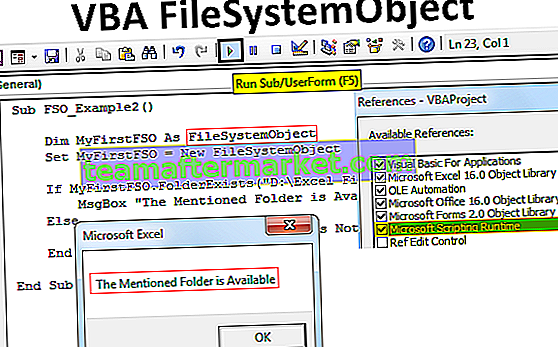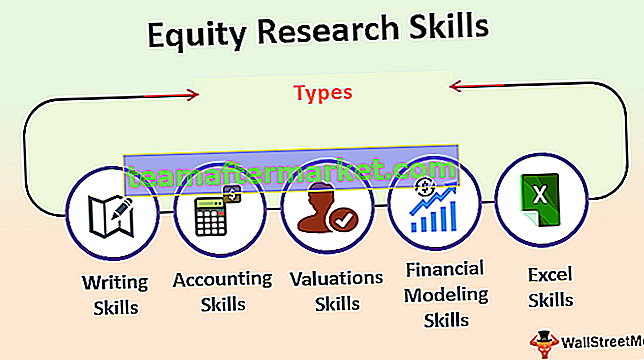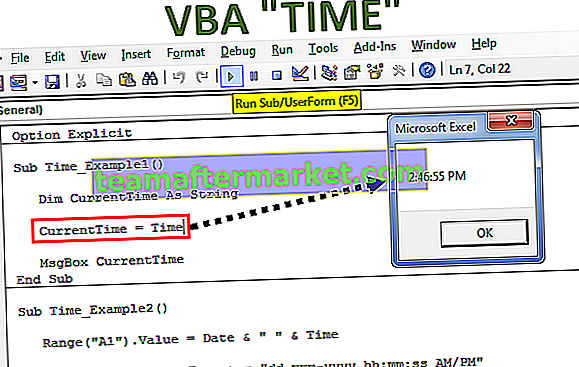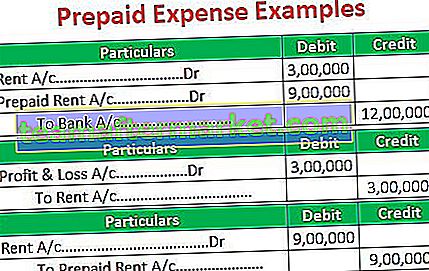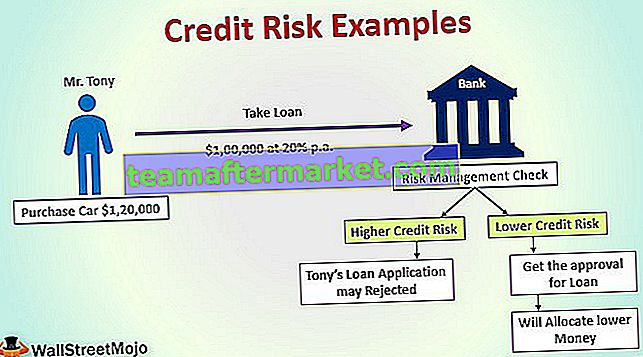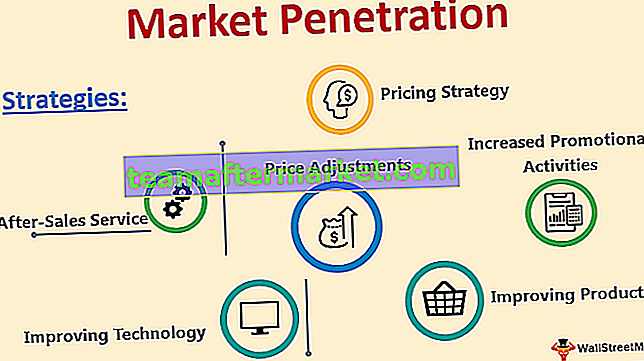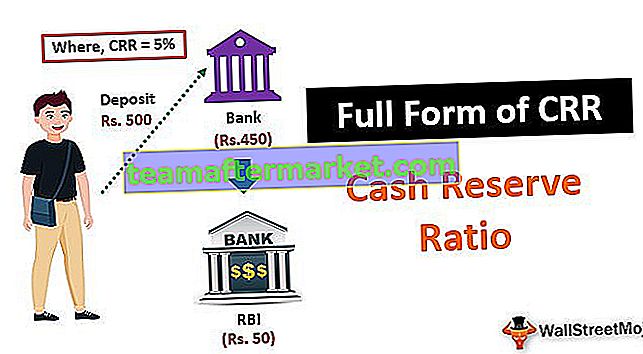Crear un tablero de Excel (con ejemplos)
Para crear un panel de control eficaz e ilustrativo en Excel, debemos tener en cuenta algunas cosas. Primero, haga dos o más hojas en un libro de trabajo. En una hoja, copie los datos sin procesar si son de cualquier otra fuente o inserte los datos sin procesar en ella. En las otras hojas de trabajo podemos crear tablas y cálculos basados en fórmulas y hacerlo más visual, podemos usar gráficos para representar los datos.
Puede descargar esta plantilla de Excel de creación de tablero aquí - Creación de una plantilla de Excel de tableroEjemplo 1
Disponemos de datos de alumnos con las notas de sus cinco asignaturas. Crearemos un tablero de Excel interactivo en el que podemos calificar a los estudiantes y ver si son elegibles para ser premiados o no. Primero, debemos tener claro lo que estamos tratando de hacer, así que echemos un vistazo a los datos sin procesar.

En tal formato, se pegarán los datos sin procesar. Las reglas son si el total de las calificaciones del estudiante es superior a 400, se le otorgará o se declarará reprobado. Entonces, el panel de control muy simple debería verse así:

La columna K identificará si el estudiante será premiado o no.
- En tipo de columna J, = G3


- Presione Entrar y arrástrelo hasta el final de los datos.

- Ahora en tipo K3,


- Presione Entrar y arrástrelo hasta el final de los datos.

- Este panel se basa en los datos proporcionados, pero si cambiamos los datos, el panel también cambia. Por ejemplo, aumente las calificaciones de Vikas en inglés de 65 a 88 y vea el resultado.

De Fallido, el estado cambió a otorgado.
El ejemplo anterior fue un panel de control muy básico que usa solo la función de suma y de Excel.
Ejemplo # 2
En este ejemplo, crearemos un tablero de Excel complejo, utilizando muchas funciones y tablas y gráficos. Primero, necesitamos tener los datos en Excel. Si los datos provienen de cualquier otra fuente, debemos importarlos en Excel. Haremos dos hojas de trabajo, una en la que habrá datos sin procesar y en otra, haremos nuestro tablero en base a esos datos sin procesar.

Primero, crearemos tablas basadas en los datos brutos proporcionados. Luego, en base a esas tablas, crearemos los gráficos y el tablero.
Los empleados de la empresa tienen unas líneas de base que definen su desempeño y haremos el tablero en el desempeño del empleado. Eche un vistazo a continuación a los datos sin procesar,


La puntuación de rendimiento total se calcula sumando cada parámetro multiplicando por su ponderación. Luego mostraremos el desempeño del empleado en función de su puntaje de desempeño y también mostraremos los parámetros clave en los que los empleados deben trabajar. Podemos crear este tablero de Excel haciendo tablas y segmentaciones, pero usaremos gráficos porque son más ilustrativos.
- Calcule el puntaje de desempeño del empleado, en la celda Q2, escriba la fórmula,

- Seleccione la matriz de B3 a F3.

- Después de insertar una coma, seleccione la matriz de J3 a N3.

- Como SUMPRODUCT es una fórmula de matriz en Excel, debemos presionar CTRL + MAYÚS + ENTRAR para que esta fórmula funcione.

Actualmente, la puntuación del parámetro es cero, por lo que la puntuación de rendimiento se muestra como cero.
- Arrastre la fórmula a la celda Q6.

Ahora ingrese los datos en el parámetro.

Entonces, la puntuación de rendimiento cambiará como se indica a continuación.

- Vaya a la hoja de trabajo del tablero, y en la sección Insertar, bajo la categoría de gráficos haga clic en, cualquier gráfico, en este caso, elegiremos un gráfico de líneas.

- Haga clic derecho en el gráfico y haga clic en seleccionar datos.

- Aparece un cuadro de diálogo.

- En el cuadro Rango de datos del gráfico, vaya a la hoja de datos sin procesar y seleccione la sección de puntuación de rendimiento.

- Haga clic en Aceptar y el gráfico se preparará en la hoja del tablero.

Podemos insertar más tablas o gráficos sobre la base de los datos que calculamos, y tan pronto como los datos cambien, los resultados en el tablero también cambiarán.
Cosas para recordar
Hay algunas cosas que debemos recordar al crear un tablero en Excel:
- Tener la configuración de datos en una hoja de trabajo. Analice los datos correctamente sobre qué rangos de datos deben visualizarse.
- Necesitamos tener una mentalidad clara sobre cómo se verá el tablero.
- Personalice los gráficos y tablas para tener una mejor visualización de los datos.